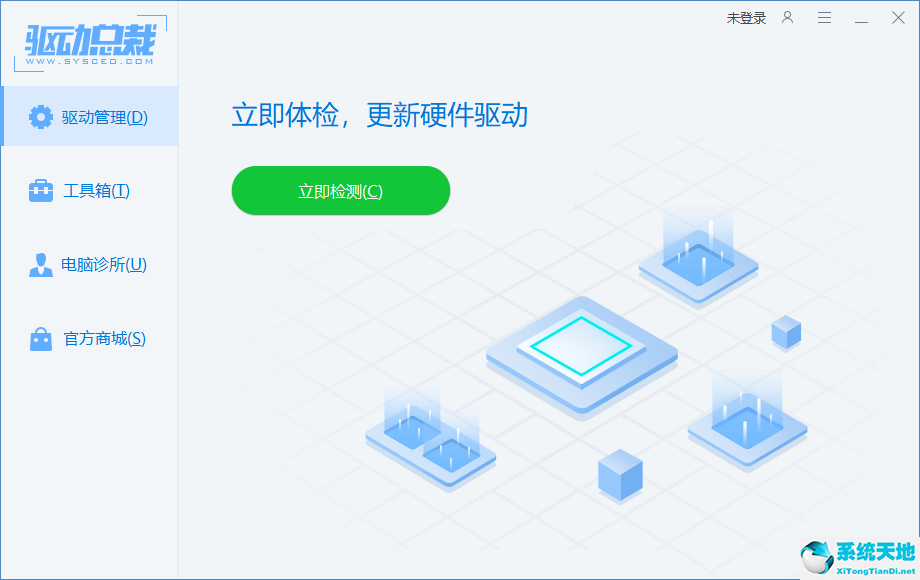很多使用win11的用户想要更新声卡驱动,却找不到在哪里更新,今天就来带大家看看win11系统下怎么更新声卡驱动。
Win11声卡驱动怎么更新?
1、右键点击任务栏右下角的【声音图标】,在打开的选项中,选择【声音设置】;

2、系统声音设置窗口,找到并点击【扬声器】;
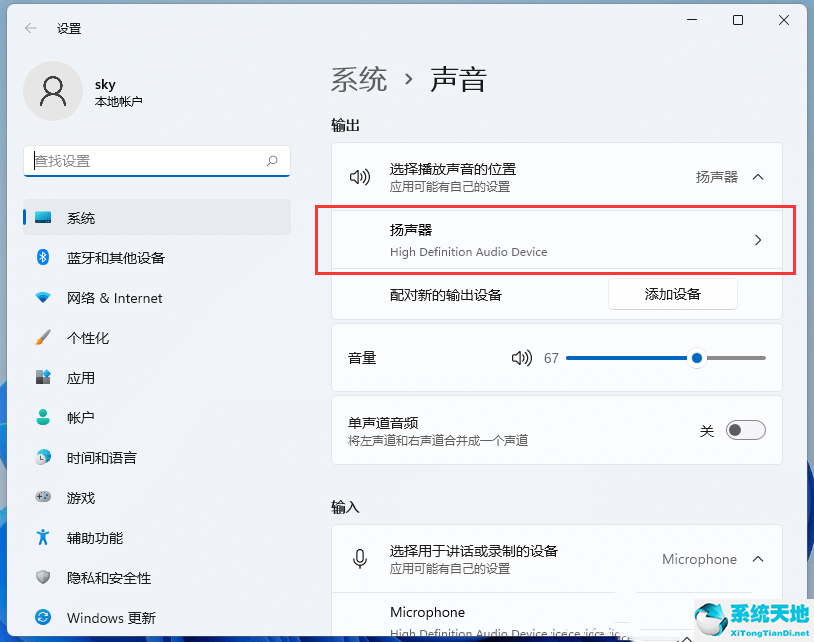
3、当前路径为:系统>声音>属性,点击【检查驱动程序更新】;
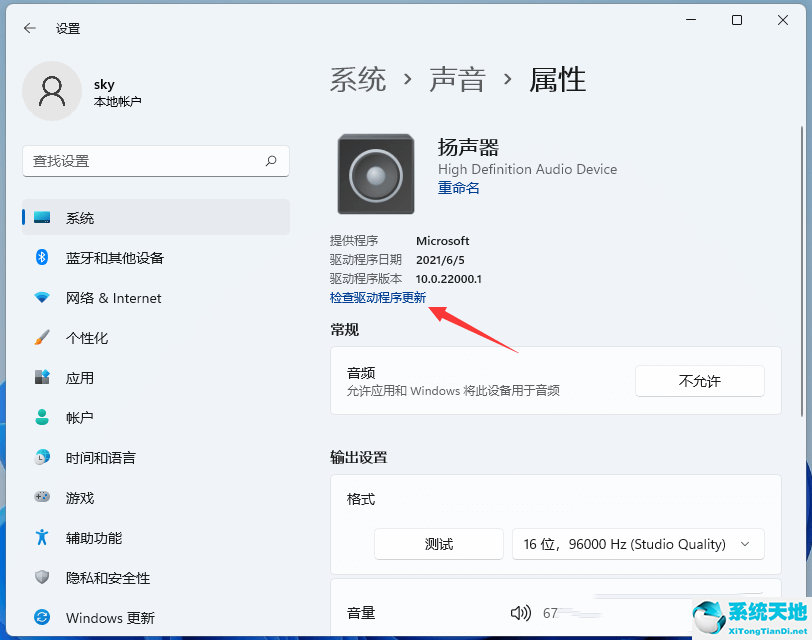
4、这时候,会跳转到Windows 更新,如果有更新,直接点击【立即下载】即可。
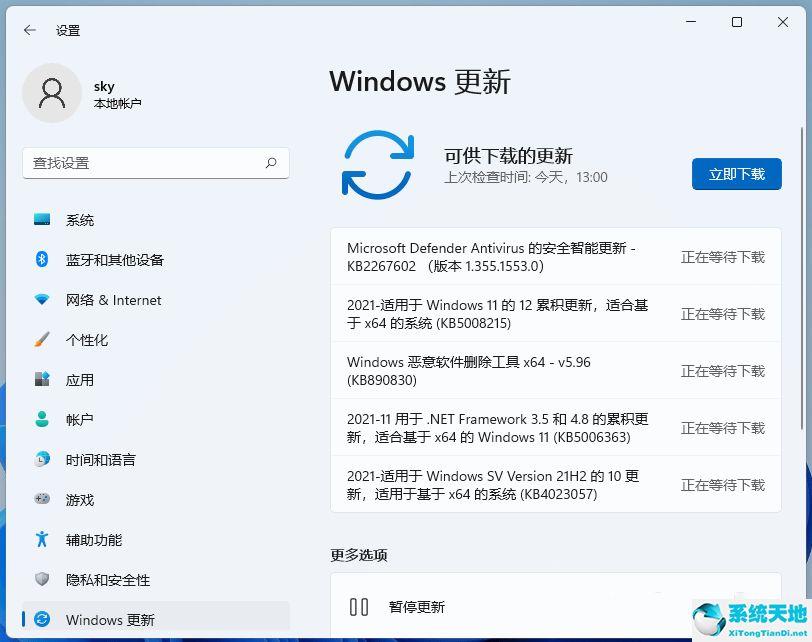
声卡驱动的更新,也可以使用驱动总裁(https://xitongtiandi.net/soft_gj/29241.html)。